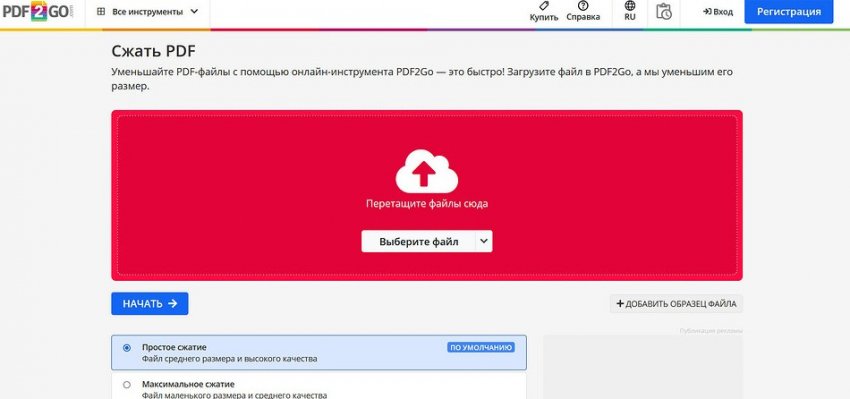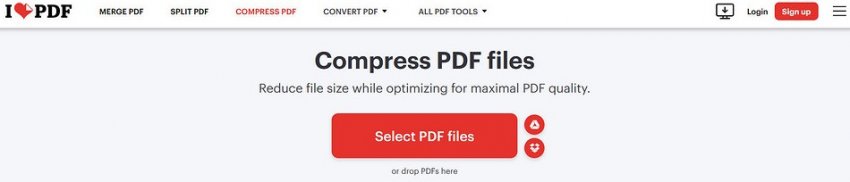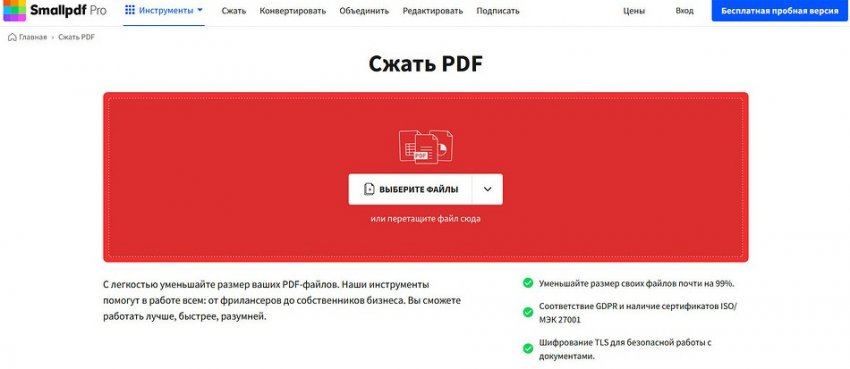Как сжать файл ПДФ: несколько простых способов для ПК и телефона - «Эксплуатация»
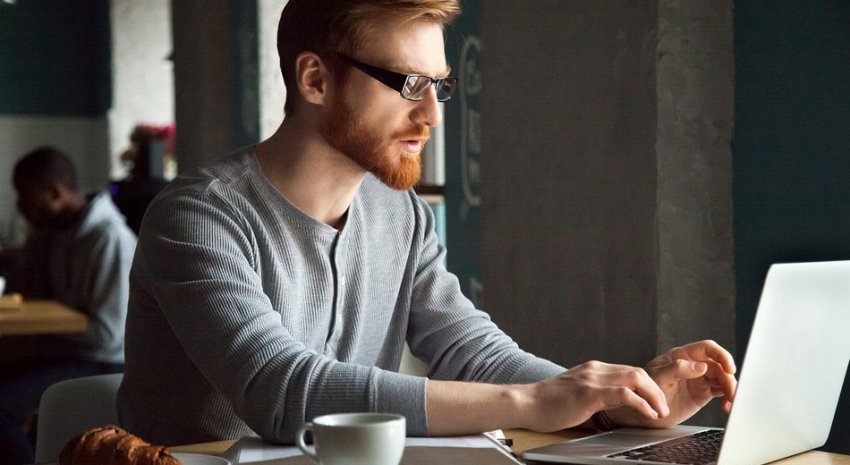
PDF-файлы могут содержать огромное число фотографий, графиков, диаграмм и других графических данных. Они придают документу наглядность и зачастую делают его более информативным. Но вместе с тем резко увеличивается и размер файла. Причем иногда до такой степени, что его может быть проблематично передать по электронной почте или скинуть коллегам через мессенджер. К счастью, у этой проблемы есть простое решение, и сейчас мы расскажем, как уменьшить размер файла PDF для более удобной работы с ним.
Содержание
- Как сжать ПДФ файл с помощью онлайн-инструментов
- Как уменьшить размер PDF файла на компьютере
- Как сжать PDF в Mac OS X
- Поможет ли архиватор
айфон или смартфон на андроид, планшет или компьютер — для подобных сервисов это не имеет ровным счетом никакого значения.
PDF2GO
Популярный инструмент PDF2GO позволяет тонко настроить уровень сжатия и даже дает возможность преобразовать любые изображения в черно-белые для уменьшения их размера. Если же вам достаточно лишь текстового документа, он сможет самостоятельно удалить все находящиеся в оригинальном файле картинки.
А еще сервис максимально прост в работе. Вам достаточно выбрать нужный PDF или перетащить его в красную область на экране, указать нужное качество сжатия и нажать синюю кнопку «Начать» в нижней части страницы. Не забудьте про сохранение файла после завершения компрессии.
IlovePDF
Главная «фишка» сервиса IlovePDF в том, что он может работать не только с хранимыми на компьютере или телефоне файлами, но и с облачными сервисами Google Drive и Dropbox. Да и интерфейс у него максимально простой.
Выберите нужный файл или перетащите его в открытое окно браузера, после чего укажите нужную степень компрессии и нажмите «Compress PDF». Минус сервиса лишь в том, что он не даст тонко настроить сжатие, но и имеющихся здесь опций большинству пользователей будет достаточно.
Smallpdf
Как мы и писали, онлайн-сервисы — это лучший способ, как сжать ПДФ на телефоне, планшете, ноутбуке и, в общем-то, любом другом устройстве. А Smallpdf — еще один яркий образчик подобных сервисов. Его главное преимущество в возможности выбора сразу нескольких PDF-файлов для сжатия и отсутствие каких-либо ограничений на их объем.
Вместе с тем, он предлагает лишь две опции уровня сжатия — средний и сильный. Зато интерфейс здесь действительно максимально прост, а степень компрессии может достигать 99%. При этом сервис имеет сертификат TLS для безопасной работы, что может быть особенно важно для конфиденциальных документов, утечка которых может оказаться болезненной.
программы загрузить и соответствующий конвертер.
- Откройте нужный PDF в любой поддерживаемой программе, а затем перейдите в Файл -> Печать.
- Выберите CutePDF Writer в выпадающем списке доступных принтеров.
- Откройте Свойства принтера -> Дополнительно.
- Укажите качество «печати». Для сжатия документа нужно, чтобы оно было ниже первоначального.
- Нажмите «Печать» и сохраните получившийся файл на компьютере.
Перенос контактов с iPhone на Android — 5 способов
Как узнать где летит самолет — следим за рейсом с помощью смартфона или компьютераТеги